硬碟HDD/SSD一,在料方面著至重要的作用。硬碟越大越好。因此,我在日常使用,不安程式、或保存大量案、影、音等所需的容,需心磁碟空不足的警告。然而,多人自己的1TB、2TB、4TB的大硬碟,只能看到一半的容量,甚至只有部分容量可以使用。您是否遇到似的硬碟只示一半容量所困?有什?什硬碟有示正的大小?想要解些,,以下的容消除您的所有疑。
硬碟示一半或部分容量的原因
有很多原因可以助解什硬碟在Windows中示的大小。
- 您的硬碟感染了病毒或意用了一些存空,然後出硬碟示一半容量的,您可以行防毒保持置清和安全。
- 硬碟程式,也有可能硬碟在Windows中示的容量。
- 如果您使用不正的工具格式化硬碟或格式化程因突然或移除而中,硬碟可能示的容量。
- 如果磁碟大於2TB,但初始化MBR,那超2TB的剩空在磁碟管理中示“未分配”,且您法在案管中看到和存取它。是因 MBR 用於最大 2 TB 的磁碟。
- 磁碟上的一或多分割被除在磁碟管理中示未分配,那您法在Windows案管中看到和存取些空。
如果您的硬碟中包含重要案,那建您先使用的案救援硬碟行描和案救援,再修硬碟容量消失的。
使用Bitwar案救援救援硬碟的案
Bitwar Data Recovery是一款知名的案料救援,只需下即可原由於、意外格式化、病毒除等失的硬碟、外接硬碟、身碟、卡等失的所有型的案。
Bitwar案救援官:https://www.bitwarsoft.com/zh-tw/data-recovery-software
免下安Bitwar案救援:


- 安後的Bitwar Data Recovery,在模式外接硬碟。
- 快速描和待救援的案型,然後“描”按。
- 立即始描所有在磁碟上失的料,描完成後,找到要救援的案它。最後,所需的案“原”。
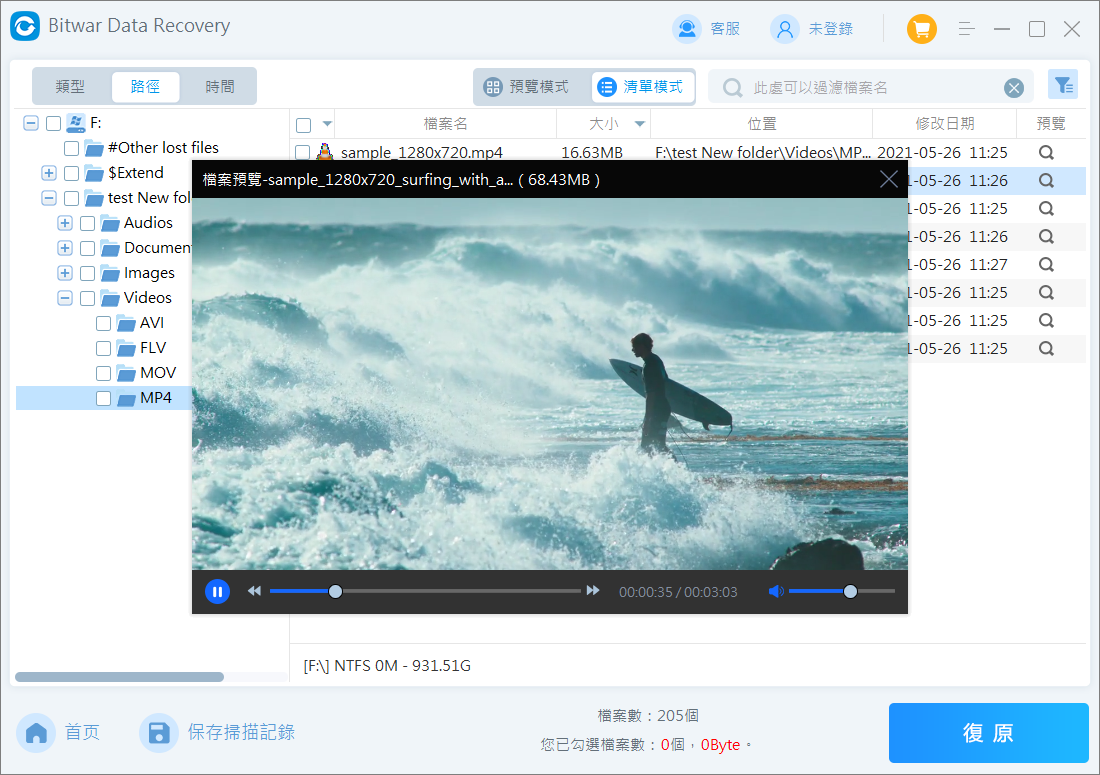
恢硬碟的完整大小?
Windows建工具查修硬碟
- “本”,右需要修的硬碟,然後“容”。
- “工具”,“查”下的“查”按。
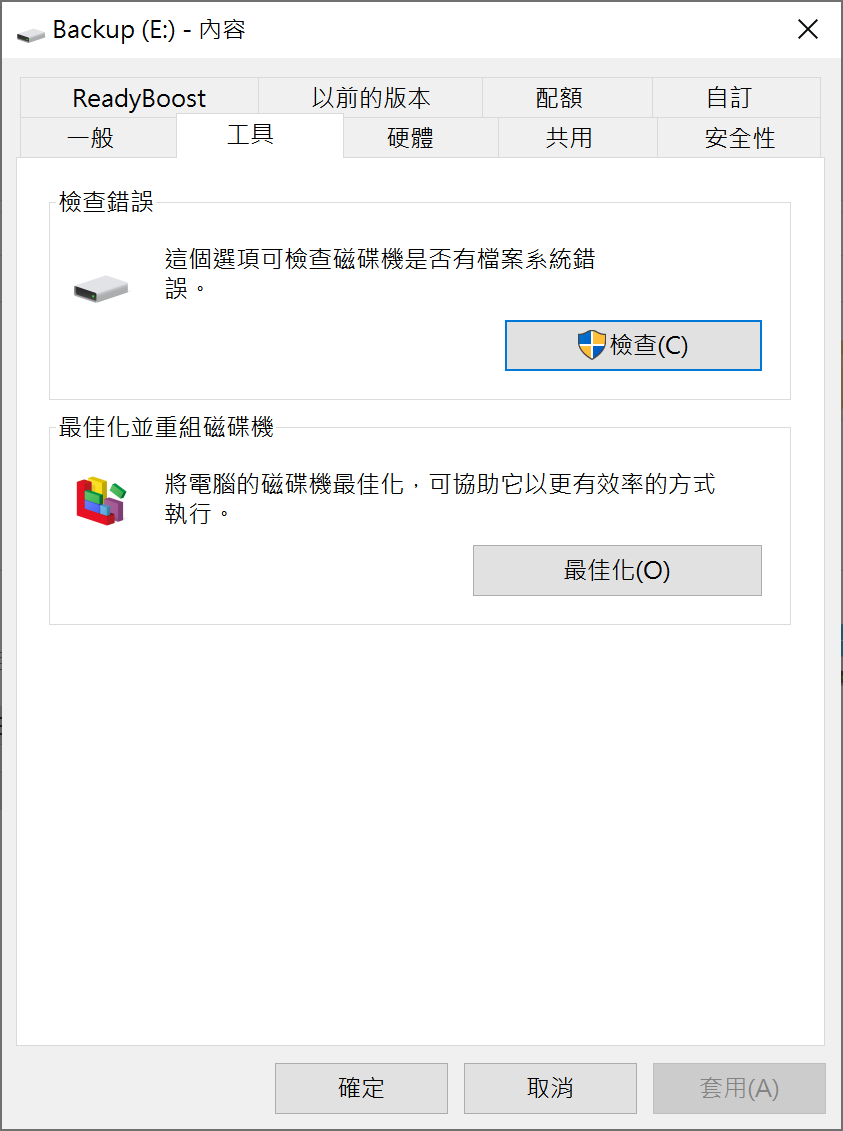
- 在“查”窗中,同勾“自修案系”“描和恢的磁”。

- 最後,按下“始”按行查和修。
使用chkdsk命令修硬碟
使用chkdsk命令修硬碟也是一常用的方法,一般修之後即可正常示硬碟容量以及正常使用硬碟,具步如下:
- 在 Windows 搜索中入“cmd”。
- 右命令提示字元 > 以管理身份行。
- 在控制台中,入chkdsk E: /f /r /x(E替硬碟代),然後按 Enter以查和修硬碟。
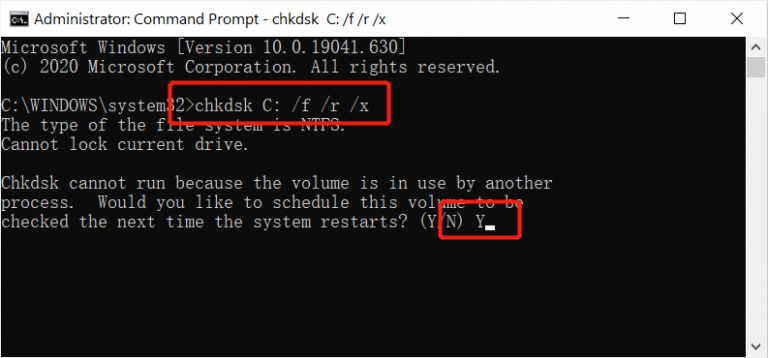
- Windows 描修外接硬碟。
重新格式化硬碟
消失的,您也可以在磁碟管理中重新格式化硬碟,操作抹除硬碟中的所有案,如果之前有做好案份,先使用上述救援案的方法硬碟中的案救援出。具硬碟容量消失修步如下:
- 右“本”>“管理”>“存放置”>“磁碟管理”。
- 在磁碟管理窗中,找到右需要格式化的硬碟,“格式化”。
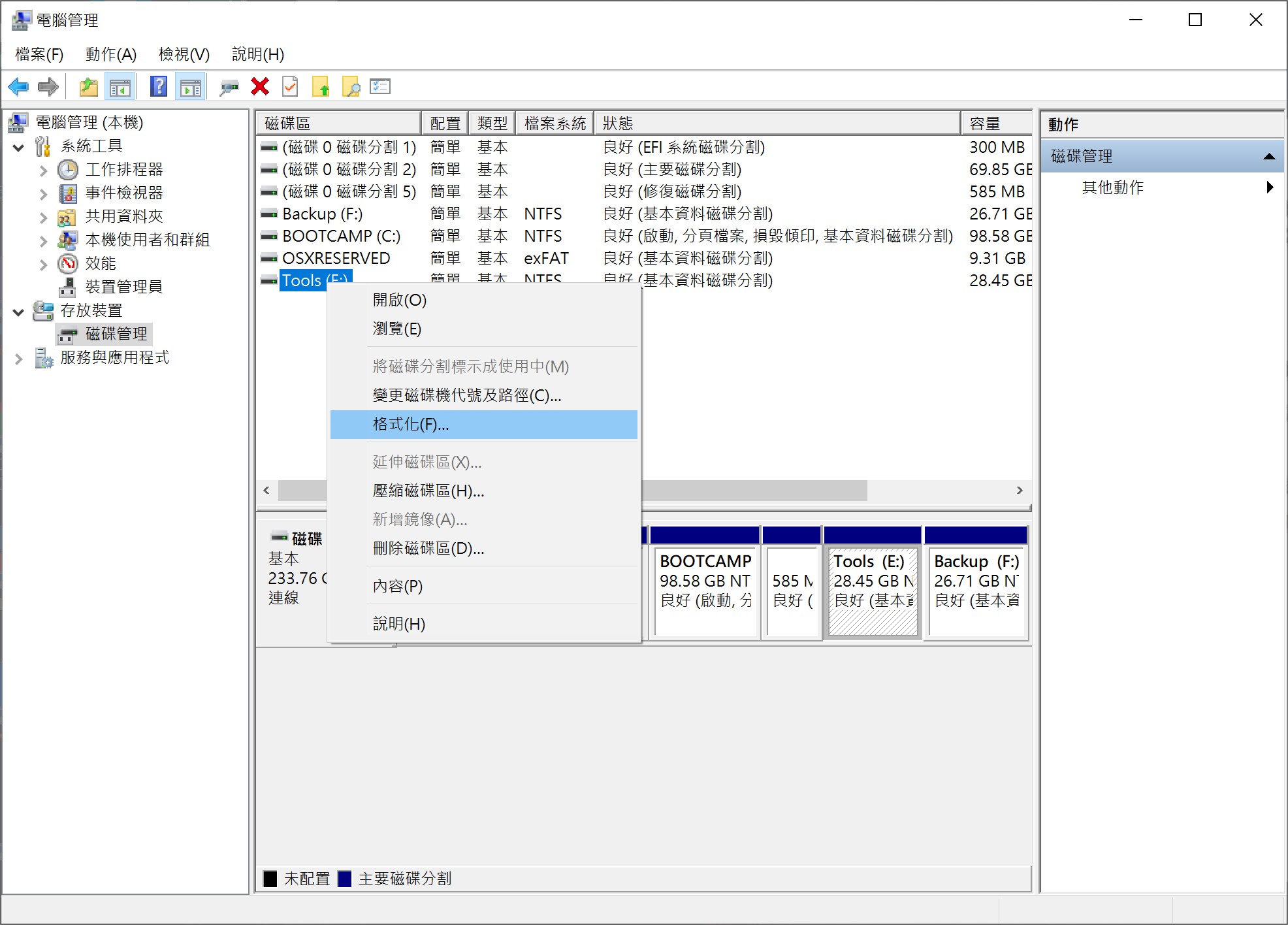
- 在格式化窗中,在案系中“FAT32”或“NTFS”格式。
- 勾“行快速格式化”,最後定以行快速格式化。

- 完成格式化後,查是否被解。
MBR分割槽表GPT
正如上述所,如果在初始化硬碟了MBR分割槽表格式,那最大支援2TB的容量,超2TB的剩容量法正常示。所以可以硬碟GPT分割槽表以解此,得在操作以下方法之前行案救援份。
- 右“本”“管理”。
- 在出的管理窗口左列表中“磁碟管理”,找到要GPT分割槽表的硬碟。如果硬碟包含有分割槽或磁碟,右每一分割槽,然後“除磁碟”,直到整硬碟都“未配置”。
- 接著右硬碟,然後“成GPT磁碟”。

- 稍等片可即可硬碟GPT磁碟,之後硬碟示出全部的容量。





 全文
全文